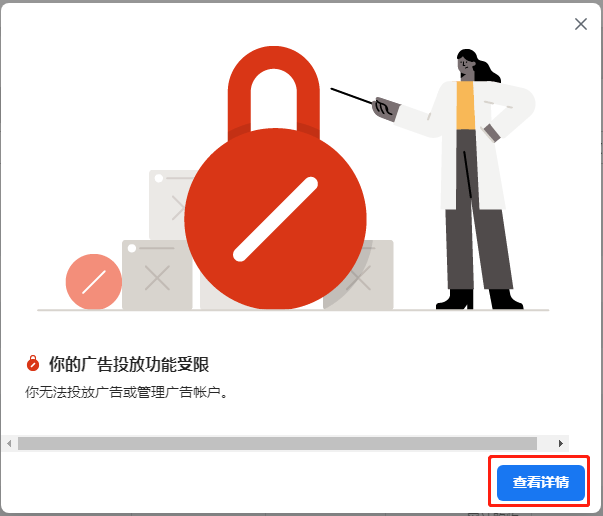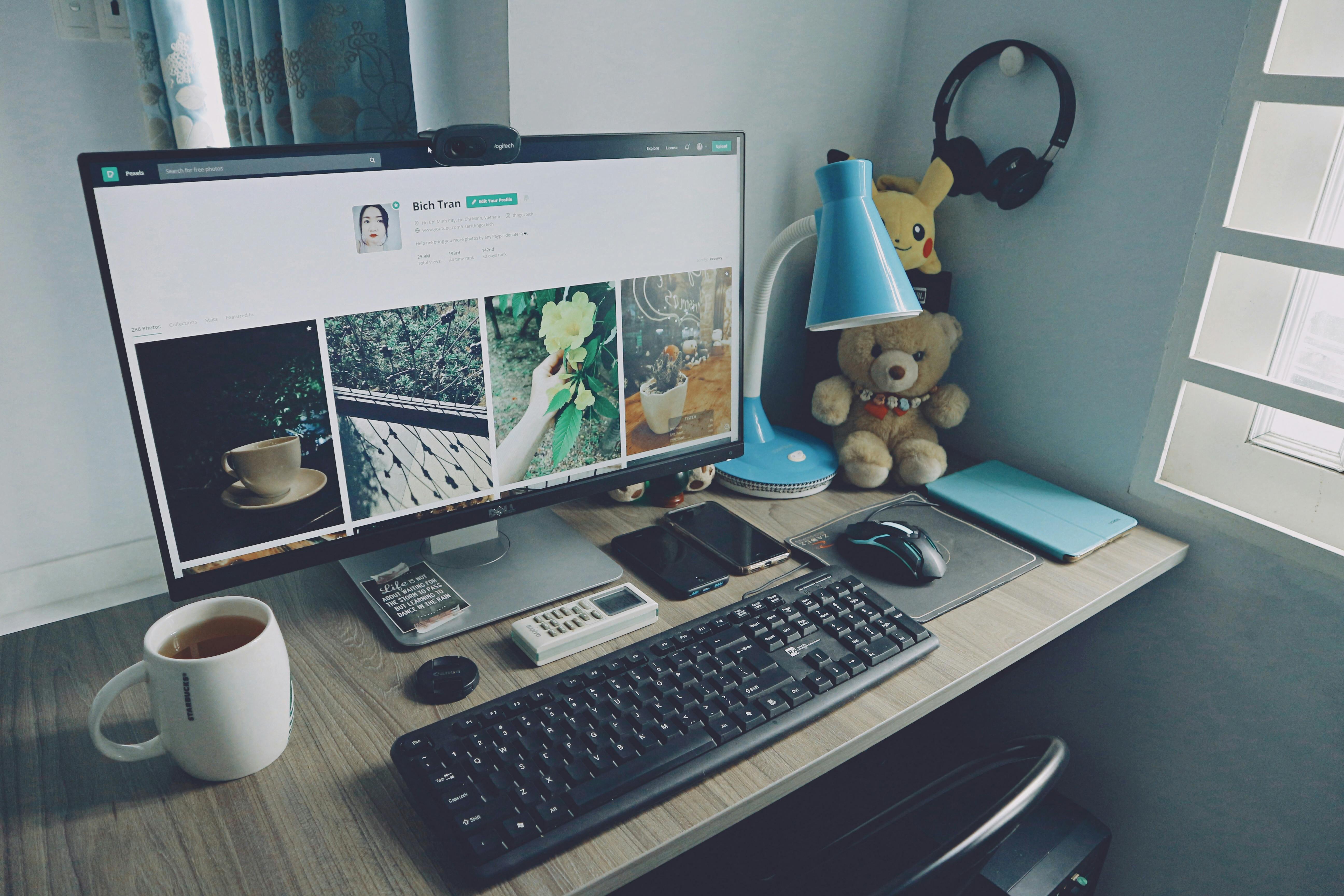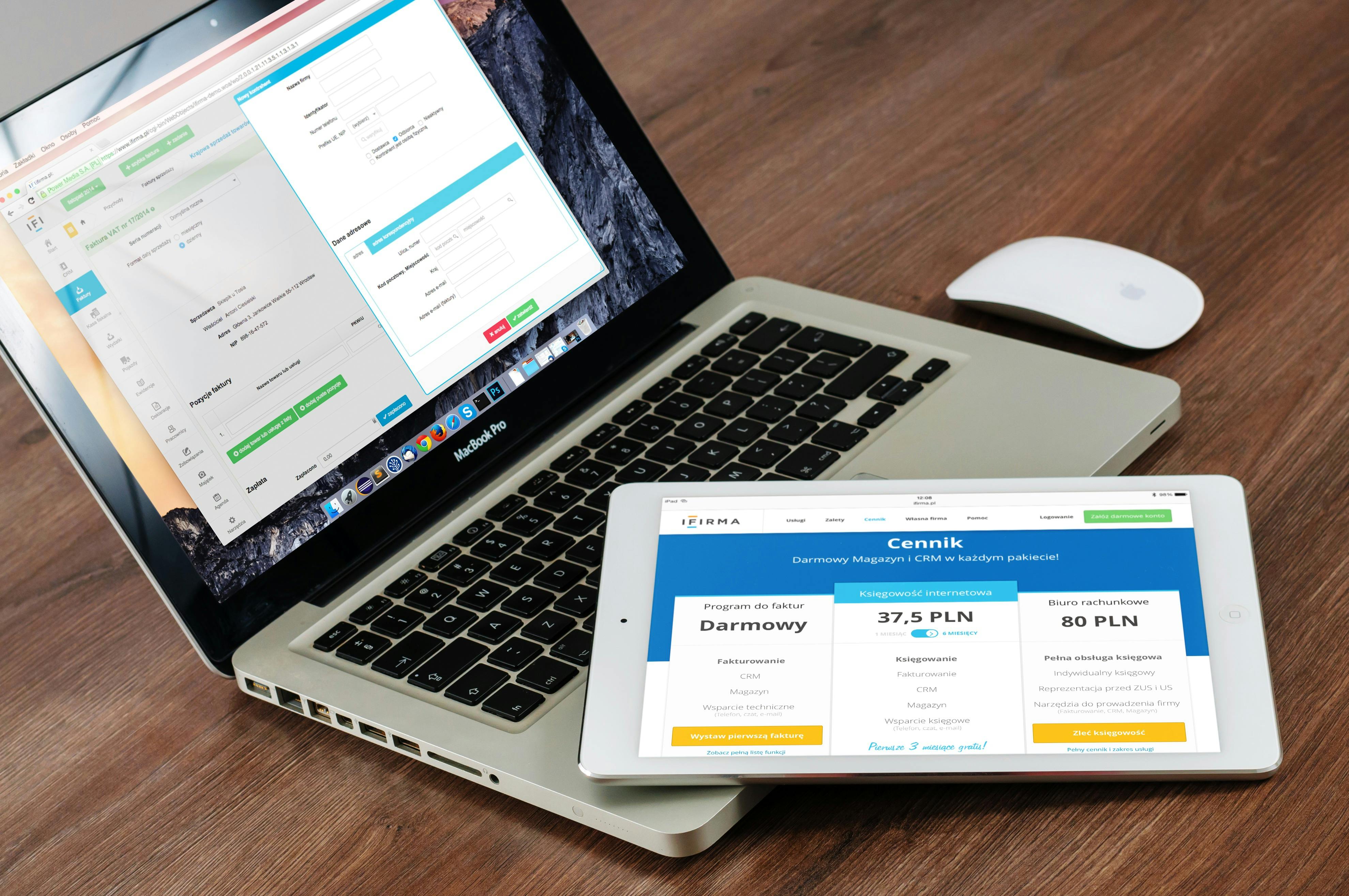要在独立站上添加Facebook像素以追踪访客活动、优化广告效果并提升营销表现,可以按照以下步骤进行操作。首先,确保已经注册并获得了Facebook广告账户及像素代码。然后,将像素代码正确添加到独立站的页面代码中,通常是在网站的全局页眉部分(即所有页面共享的header位置),确保像素能在所有网页上加载。最后,通过Facebook的像素管理工具确认像素是否工作正常。以下是具体的步骤和注意事项。
1. 获取Facebook像素代码
要使用Facebook像素,首先需在Facebook广告管理工具中创建像素并获取代码。步骤如下:
- 打开Facebook广告管理工具,选择广告账户。
- 在“事件管理器”中选择“像素”,点击“添加新数据源”并选择“Facebook像素”。
- 按照指示输入像素名称,并选择像素的关联网站。
- 创建完成后,Facebook将生成一段JavaScript代码,这就是像素代码。复制这段代码,准备将其添加到独立站中。
2. 将像素代码添加到网站的Header
像素代码需要放置在网站的所有页面中,以便追踪每个访客的活动。最常见的做法是将像素代码粘贴到网站的全局页眉区域(即header部分)。不同建站工具和平台的操作步骤可能略有差异,但基本流程如下:
- 如果使用WordPress建站:可以安装并使用“Insert Headers and Footers”插件,或者通过WordPress主题的“自定义代码”功能添加像素代码。在插件设置中,将代码粘贴到“Header”区域。
- 如果使用Shopify建站:登录Shopify后台,在“Online Store” > “Preferences”中,找到Facebook像素部分并直接粘贴代码。如果使用其他平台,比如Wix、Squarespace等,通常都有类似的代码添加设置,找到并将像素代码粘贴到页眉即可。
- 如果是自定义独立站:手动编辑HTML文件,在网站头部位置(即
<head></head>标签内)粘贴像素代码。请确保所有页面的header都包含此代码,以便对每个页面访问都能进行追踪。
3. 设置事件追踪
安装基础像素后,可以设置更多的自定义事件,以更精准地了解用户行为。Facebook像素默认追踪页面浏览(PageView),但还可以配置其他事件,例如“Add to Cart”、“Purchase”等,这些事件可以帮助追踪特定的用户操作。配置事件时,可以通过Facebook事件设置工具(Events Manager)在无需代码的情况下配置标准事件,非常适合无代码或基础代码操作的用户。
- 在Facebook广告管理工具的“事件管理器”中选择像素。
- 点击“设置事件”,按照提示设置想要追踪的具体事件,如表单提交、商品添加到购物车、购买等。
- 完成事件设置后,Facebook像素将能够更加详细地追踪并报告用户在网站上的行为,帮助优化广告投放策略。
4. 验证像素是否正常工作
确保像素正常工作对于广告优化非常关键。可以使用以下方法进行验证:
- Facebook Pixel Helper插件:这是一个Chrome扩展工具,安装后可以帮助实时检测像素的运行情况。访问网站并打开插件,如果像素安装正确,插件会显示像素ID及追踪的事件。
- Facebook事件管理器:在Facebook广告管理工具中检查像素状态和数据接收情况,确保像素在追踪页面访问等操作时正常接收数据。
5. 注意事项
在添加像素代码时,请注意以下几点:
- 数据隐私合规:确保符合GDPR、CCPA等相关隐私政策的要求,为用户提供清晰的隐私声明,并在必要时提供选择退出的选项。
- 像素代码完整性:确保像素代码未被更改或遗漏任何内容,否则可能影响其正常运行。
- 多重验证:即使像素显示正常,也建议通过Pixel Helper和Facebook事件管理器多次检查,确保无误。
总之,添加Facebook像素到独立站的关键在于准确安装和配置,以确保像素能够追踪用户行为并帮助优化广告投放。通过按照上述步骤进行操作,可以让Facebook像素在独立站上发挥最大效用,有效提升网站营销效果和广告回报率。
© 版权声明
文章版权归作者所有,未经允许请勿转载。
相关文章

暂无评论...